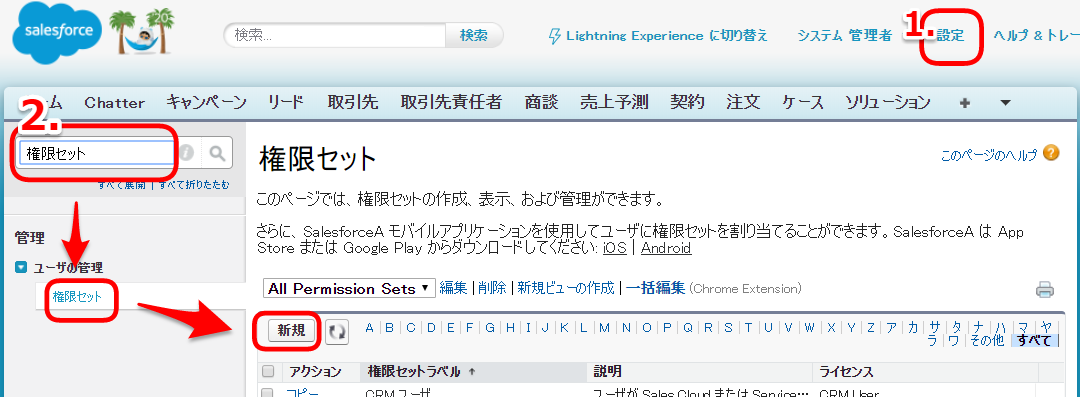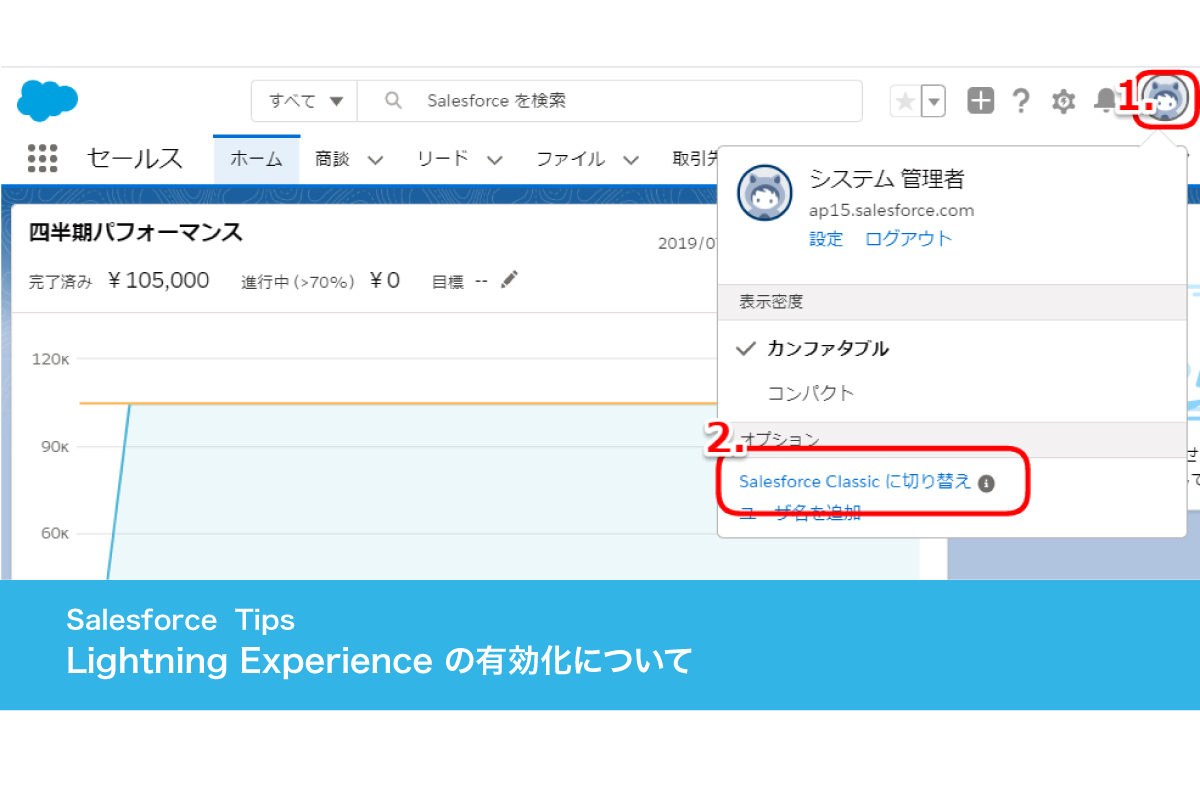
現在、「Lightning Experienceを有効にする」更新が順次適応されています。
「Lightning Experienceへ対応しておらずエラーが表示される」「見慣れない画面で操作方法が分からない」などこちらの更新で戸惑う方も多いかと思います。
Salesforce Classicへの切り替え方法、自動での切り替えを無効にする方法をご紹介します。
Salesforce Classicへの切り替え方法、自動での切り替えを無効にする方法をご紹介します。
Lightning Experienceとは
Salesforceの新しいUIです。
Salesforceの更新は、Lightning Experienceでのみ提供されます。
詳しくは、以下のFAQをご案内します。
※UIとは・・・ユーザーインターフェース、ユーザーがPCとやり取りをする際の入力や表示方法などの仕組み
更新内容
まだ有効になっていない全ての組織でLightning Experienceが有効化されます。
対象のユーザは毎週、自動的にLightning Experienceに切り替わりますが、更新が適応された後も、Salesforce Classicを使用することは可能です。
対象となるユーザ
- 標準プロファイルのユーザ
- 「Lightning Experience ユーザ権限」が有効化されたカスタムプロファイルのユーザ
期間
1月8日より順次、 LightningExperienceへの 切り替えが行われています。
2月1日までに全組織の切り替えが完了予定です。
Lightning ExperienceからSalesforce Classicへの切り替えの手順
1.Lightning Experience画面右上のアイコンをクリックします。
2.「Salesforce Classicに切り替え」をクリックし、切り替えは完了です。

Lightning Experienceへの自動切り替えを無効化する方法
「Salesforce Classicにとどまる」が有効化された権限セットを作成することで、自動切り替えを防ぐことが可能です。
権限セットの作成方法
1.画面右上の「設定」をクリックします。
2.クイック検索に「権限セット」と入力、「権限セット」を選択、「新規」をクリックします。
3.必要事項を入力し「保存」をクリックします。
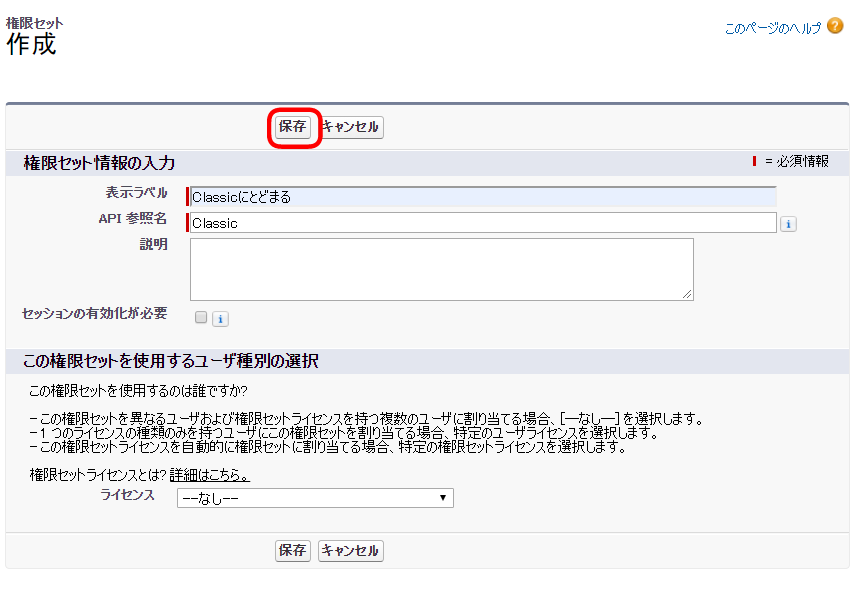
4.「システム」セクションにある、「システム権限」をクリックします。
「編集」をクリックし、「Salesforce Classicにとどまる」にチェックを入れ保存します。

5.「割り当ての管理」より、権限が必要なユーザに割り当てを行います。
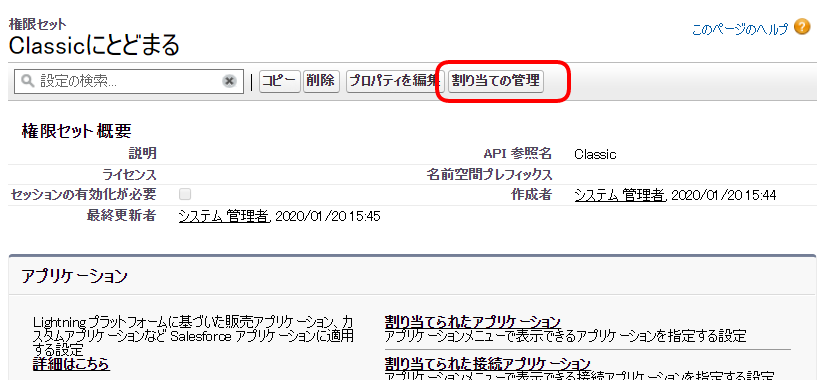
6.権限を割り当てるユーザにチェックを入れ、「割り当て」をクリックします。
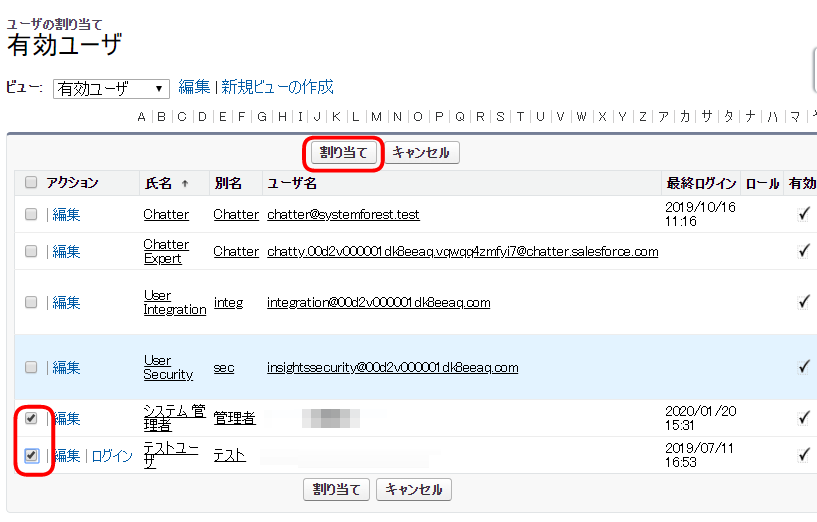
Sealesforceの新しい機能の更新はLightning Experienceで行われます。
この機会にLightning Experienceへの切り替えをご検討いただければ幸いです。